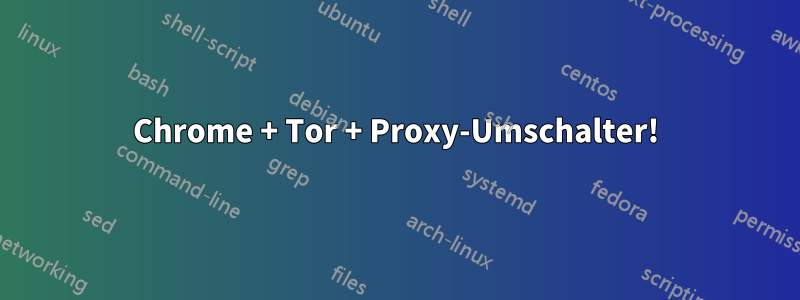
Chrome 7 zeigt ständig den folgenden Dialog an: „ 514 Authentication RequiredWenn ich TOR verwende.“
Wie löse ich das?
Antwort1
Ich habe festgestellt, dass dies funktioniert: Ich habe das Tor-Bundle installiert, das aus Firefox 7 + Tor besteht. Damit Chrome damit funktioniert, habe ich unter Windows Folgendes getan:
Ich habe eine Verknüpfung zu Chrome erstellt und mit der rechten Maustaste auf die Verknüpfung geklickt > Eigenschaften. Dort steht auf der Registerkarte „Verknüpfung“ im Feld „Ziel“ die Adresse der ausführbaren Datei, etwa so:
C:\Chrome\chrome.exe
Fügen Sie danach die Proxy-Details hinzu, sodass es folgendermaßen aussieht:
C:\Chrome\chrome.exe --proxy-server=";socks=127.0.0.1:9051;sock4=127.0.0.1:9051;sock5=127.0.0.1:9051" --incognito check.torproject.org
Dadurch wird die Verwendung des SOCKS-Proxys an localhost( 127.0.0.1) auf Port 9051(nicht sicher, wo dies eingestellt wird, die Einstellungen von Tor scheinen dies zu verwenden) eingestellt und dies check.torproject.orgist nur die Adresse, mit der es geöffnet wird.
Antwort2
Sie haben versucht, Tor als HTTP-Proxy zu verwenden. Tor ist kein HTTP-Proxy!
2 Lösungen:
1 (das Beste) – installieren Sie einen privaten Webproxy wie Polipo oder Privproxy, Proxy Switchy steuert dieses Setup (Chrome/Webproxy über Tor)
2 – Sie konfigurieren Chrome für die Verwendung eines Socks-Proxys (füllen Sie in den Panel-Optionen/Unter der Haube/Proxy-Einstellungen ändern/Interneteigenschaften/LAN-Einstellungen/Proxyserver/Erweitert/Server die Socks-Felder mit den Tor-Einstellungen aus: localhost und dem Tor-Port).
Antwort3
Stellen Sie sicher, dass der HTTP-Bereich leer ist. Füllen Sie nur den lokalen Host für die Socks aus. Die IP wurde erfolgreich ausgeblendet.


